【IT168技术】在无线网络成为家庭和中小企业组建网络的首选解决方案的同时,由于房屋基本都是钢筋混凝土结构,并且格局复杂多样,对无线信号的衰减严重。只使用一台无线AP,则难于覆盖所有区域,存在信号盲点的问题。为了增加无线网络的覆盖范围,每个部门都请看如下
【IT168技术】在无线网络成为家庭和中小企业组建网络的首选解决方案的同时,由于房屋基本都是钢筋混凝土结构,并且格局复杂多样,对无线信号的衰减严重。只使用一台无线AP,则难于覆盖所有区域,存在信号盲点的问题。为了增加无线网络的覆盖范围,每个部门都放置一个无线路由器,通过WDS连接就可以实现整个区域的完美覆盖,消除盲点。
WDS架构可以做到一对多,并且桥接的对象可以是无线网路卡或者是系统。所以WDS最少要有两台同功能的AP,最多数量则要看厂商设计的架构来决定。
无线网络拓扑图:
下面我们来看一下一般的应用场景图:

▲拓扑图
上图所示为一小型企业无线网络,人力资源部、财务部、市场部三个房间。如果只使用1个无线路由器,可能会出现一些计算机搜到信号很弱或者搜索不到信号,导致无法连接无线网络。
在此我们的解决方法就是在三个房间分别放置一台无线路由器,三个无线路由器通过WDS连接就可以实现整个区域的完美覆盖、消除盲点。原理是,无线路由器B作为中心主无线路由器,无线路由器A、C与无线路由器B建立WDS连接。
下面看一下具体的设置步骤:
注意:不同厂商的设置方法不太相同,在进行无线网络组建时,最好选择同一厂商同一型号的产品。例如:TenDa无线路由器的无线分布式系统就有有三种模式:Lazy、Bridge、Repeater。而且每一种模式会影响到对方的模式设置。而TP-Link的配置就相对要简单些。
在此我就以TP-LINK无线路由器为例,看一下具体的设置:
一、中心主无线路由器B的设置
首先,无线网络基本设置
登陆无线路由器B上,找到无线网络基本设置,在此界面中设置“SSID号”、“信道”,如下图所示:
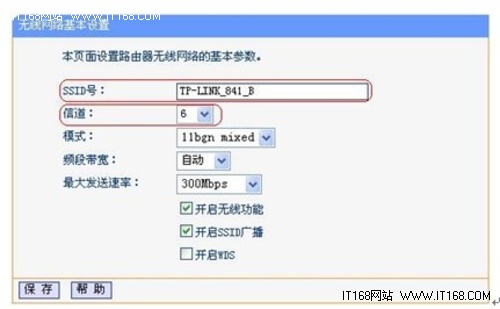
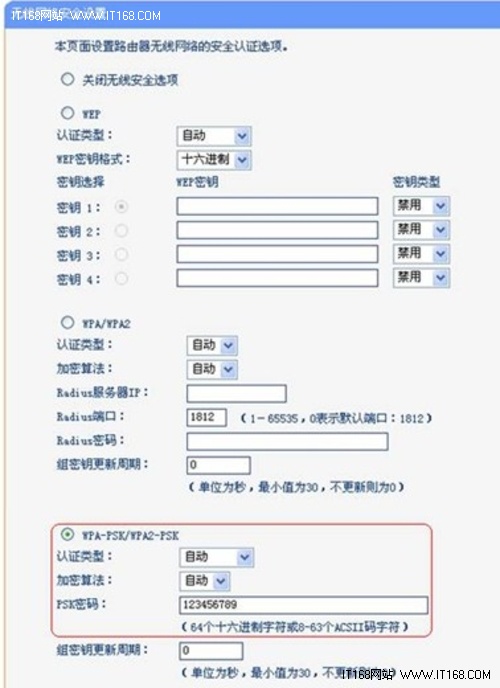
▲安全设置
设置成功后,一定要记住无线路由器B设置后的SSID、信道和加密设置信息,在后续从无线路由器A和从无线路由器C的配置中需要应用。
二、无线路由器A设置。
首先,.修改LAN口IP地址。
方法是,在网络参数-LAN口设置中,修改IP地址和B路由器不同(防止IP地址冲突),如192.168.1.2,保存,路由器会自动重启。如下图所示:

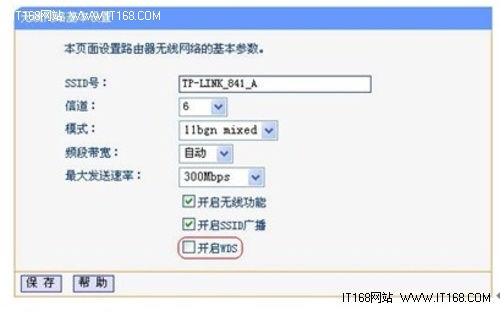

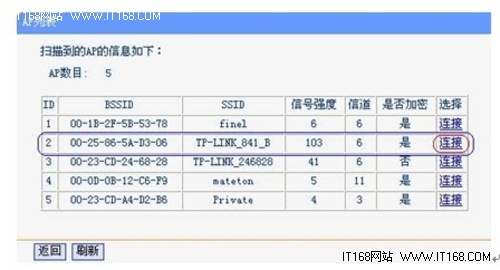
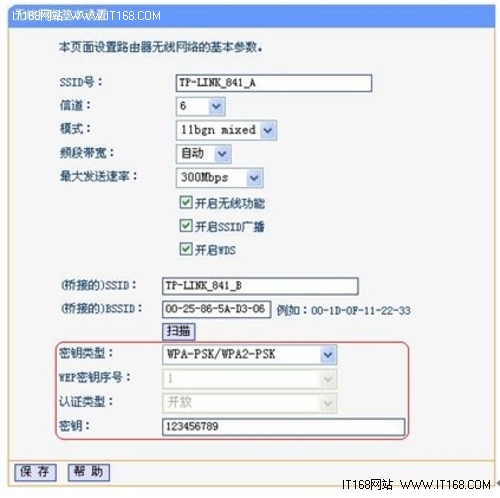
▲安全设置与主路由器相同
最后,关闭DHCP服务器。在DHCP服务器中,选择“不启用”,保存,重启路由器。
无线路由器A配置完成。此时无线路由器A与无线路由器B已成功建立WDS。
至于无线路由器C设置步骤与无线路由器A的配置完全相同,唯一不同的就是需要注意修改LAN口IP地址时,确认修改后的IP地址与网络中已有设备或计算机不能冲突,其他地方的设置是一样的。怎么样?中小企业无线网络的设置就这么简单的,Soeasy!快去试试吧。
tags:192.168.1.2